設定・トラブル
OCN モバイル ONEのコースを変更する|OCN マイページでのお手続き
スマホ版のOCN マイページから「OCN モバイル ONE」のコースを変更する方法をご案内します。
「OCN アプリ」でも手続きができます。手順はこちらをご参照ください。
- STEP
- 1/8
https://www.ocn.ne.jp/ にアクセスし、OCNのトップページを表示します。
[マイページ]をタップします。
- STEP
- 2/8
[OCN マイページ]が表示されます。
[dアカウントログイン]または[OCN IDでログイン]からログインします。すでにログインしている場合は、次のSTEPへお進みください。
- STEP
- 3/8
ログイン後、お客さまの情報が表示されます。
画面を下にスクロールし、[よく使われるお手続き]の[OCN モバイル ONE コース変更]をタップします。
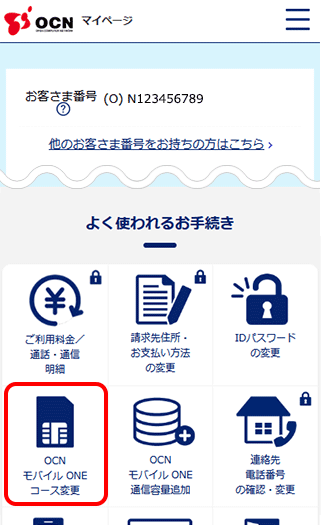
- STEP
- 4/8
[お申し込み内容の入力]画面が表示されます。
[お申し込み内容]欄で、申し込む[最大通信速度]と[通信容量]を選択します。
※ 以降の画面は新コースを契約中に「1GB/月コース」から「3GB/月コース」に変更する場合の例です。
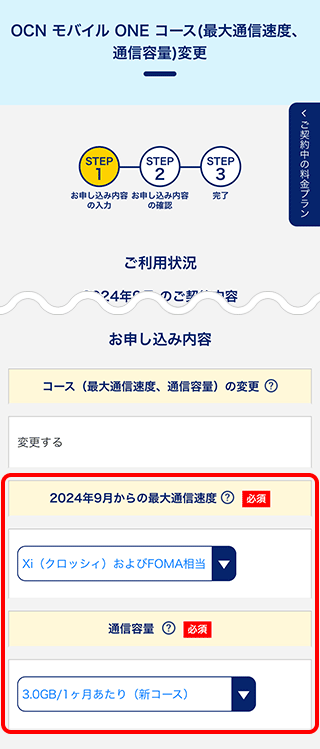

[注意事項]画面が表示された場合
OCN モバイル ONEの契約がない「OCNメールアドレス」でOCN マイページにログインしています。OCN モバイル ONEをご契約のメールアドレスで、ログインし直してください。
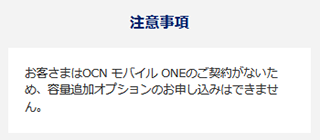
[お客さま番号の選択]画面が表示された場合
コースを変更したいSIMカードをご契約の[お客さま番号]を選択し、[次へ]をタップします。
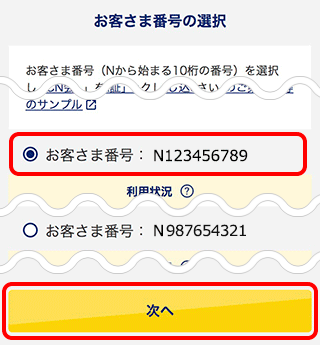
- STEP
- 5/8
画面を下にスクロールし、[注意事項]などを確認して同意欄(3か所)にチェックを入れます。
※ 枠内を一番下までスクロールすると、チェックができます。
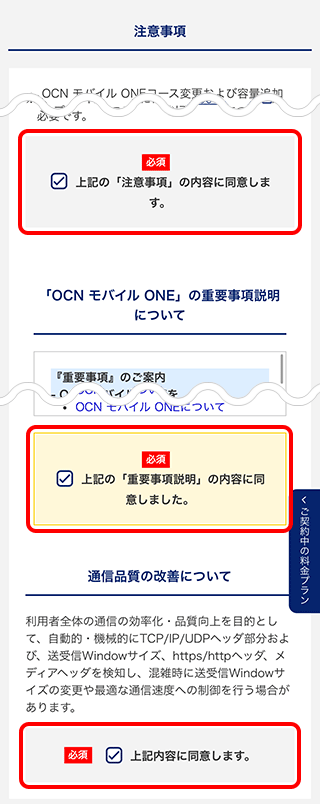

[契約内容の変更に関する通知方法について]欄が表示された場合
ご利用に合わせてタップします。
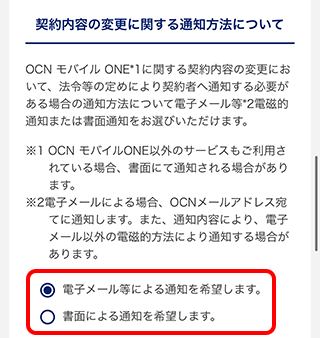
- STEP
- 6/8
[確認メール送信先]を選択し、[次へ]をタップします。
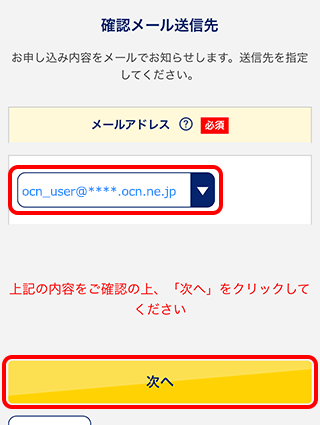
- STEP
- 7/8
[お申し込み内容の確認]画面が表示されます。
[ご利用料金][お申し込み内容][確認メール送信先]を確認し、[申し込む]をタップします。

- STEP
- 8/8
[完了]画面が表示されましたら、お手続きは完了です。
お申し込みいただいた日の翌月1日の午前1時以降に、変更後のコースが適用されます。
※[お申し込み受付確認メール]が指定したアドレスに届きます。
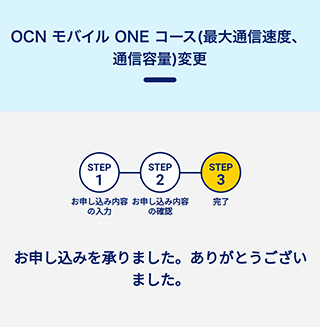

「新コース以外」から「新コース」へ変更した場合
コース変更が適用されましたら、インターネットの接続設定(APN設定)を変更してください。確認・変更方法は、以下のリンクを参考にご覧ください。
解決しない場合は、カスタマーズフロントまでお問い合わせください。
 アンケートにご協力をお願いします
アンケートにご協力をお願いします
「疑問・問題は解決しましたか?」
アンケート
お客さまサポートサイトへのご意見・ご要望をお聞かせください。
ご意見・ご要望がありましたら、ご自由にお書きください。
※ご意見・ご要望は、お客さまサポートサイトの改善に利用させていただきます。
※お問い合わせにはお答えできかねますので、個人情報の入力はご遠慮ください。

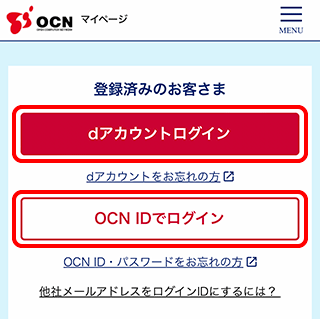
※初めてOCN マイページをご利用になる場合は、先に[OCN IDの新規登録(無料)]を行ってください。